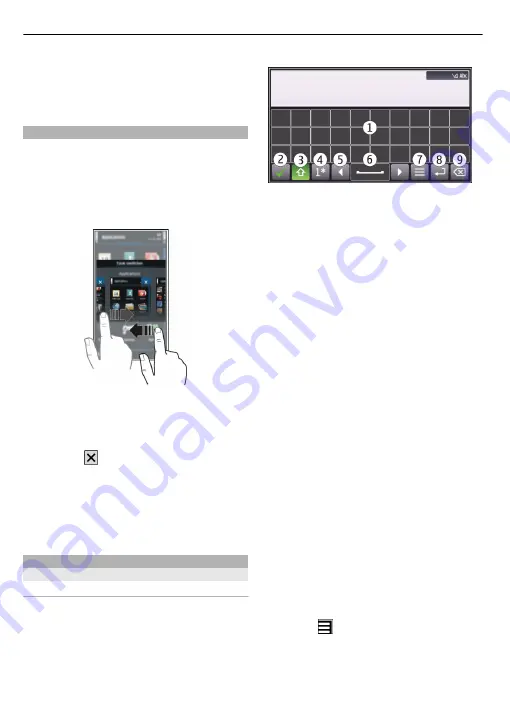
•
Abrir el Asistente de WLAN y
conectarse a una WLAN.
•
Administrar la conectividad
Bluetooth.
Alternar entre las aplicaciones abiertas
Puede ver que aplicaciones y tareas están
abiertas en el fondo y alternar entre ellas.
Mantenga pulsada la tecla de menú,
deslice el dedo a la izquierda o derecha y
seleccione la aplicación deseada.
Las aplicaciones que se ejecutan en
segundo plano aumentan el consumo de
energía de la batería y el uso de memoria.
Para cerrar una aplicación que no use,
seleccione .
Sugerencia:
Para cerrar todas las
aplicaciones abiertas, seleccione y
mantenga pulsado el intercambiador de
tareas y en el menú emergente, seleccione
Cerrar todo
.
Escribir texto
Ingresar texto con el teclado virtual
Usar el teclado virtual
Para activar el teclado virtual, seleccione
un campo de ingreso de texto. También
puede usar el teclado virtual en el modo
de paisaje y de retrato.
1
Teclado virtual
2
Tecla Cerrar: cierra el teclado virtual.
3
Tecla Mayús y Bloq mayús: para
ingresar un carácter en mayúscula
cuando está escribiendo con
minúscula, o viceversa, seleccione la
tecla antes de ingresar el carácter.
Para activar el modo de bloqueo de
mayúsculas, seleccione la tecla dos
veces. Una línea debajo de la tecla
indica que el modo de bloqueo de
teclas está activado.
4
Rango de caracteres: seleccione el
rango de caracteres deseado, como
números o caracteres especiales.
5
Teclas de flecha: mueven el cursor
hacia la izquierda o la derecha.
6
Barra de espacio: inserte un espacio.
7
Menú de ingreso: active el ingreso de
texto predictivo o cambie el idioma de
escritura.
8
Tecla Intro: mueva el cursor a la
siguiente fila o campo de ingreso de
texto. Las funciones adicionales se
basan en el contexto actual. Por
ejemplo, en el campo de dirección
Web del explorador Web, éste actúa
como el icono Ir.
9
Tecla Retroceso: borra un carácter.
Alternar entre el teclado virtual y el
teclado en el modo de retrato.
Seleccione
>
Teclado alfanumérico
o
QWERTY pant. completa
.
16 Uso básico
















































